スポンサーリンク
Zoomミーティングに参加する際、「ミーティングパスワード」の入力を求められる場合があります。
この「ミーティングパスワード」が分からずにミーティングに参加できない場合に、「ミーティングパスワード」はどこを見れば確認できるのか、招待してくれた側の人に、どこを確認してもらえば良いのか、パスワードを聞かれたけれど、どこで確認すれば良いのか、などについて紹介します。
スポンサーリンク
ミーティングパスワード入力画面
ミーティングに参加するために「ミーティングID」を入力して「参加」ボタンをクリックしたものの、次の画面が表示されてしまい、パスワードを入力しないと参加できない状態になってしまう場合があります(パスワードが不要の場合もあります)。
ミーティングパスワードを入力してください
[ミーティングパスワード]
[ミーティングに参加] [キャンセル]
ミーティングパスワードを確認する方法
このとき、ミーティングパスワードが分からずにミーティングに参加できない場合は、(教えて貰っていない限り)自分自身で確認することはできないため、招待してくれた人(ミーティングに参加している人)に教えてもらう必要があります。
では、招待くれた人(ミーティングに参加している人)側はどのようにパスワードを確認すれば良いかというと、ミーティング画面から確認することが可能です。
ただしこの確認方法が最近のZoomアップデートにより、少し奥まった場所に移動しています。
確認するにはまず、ミーティング画面上で、「参加者の管理」>「招待」の順にクリックしてみてください。
すると、新しい参加者を招待するための画面が表示されるのですが、ここの右下に「ミーティングのパスワード」が表示されます。
ここに表示される英数字(数字のみの場合も)がミーティングパスワードなので、これをパスワードが分からずミーティングへの参加ができない人に、教えてあげるようにしてみてください。
スポンサーリンク
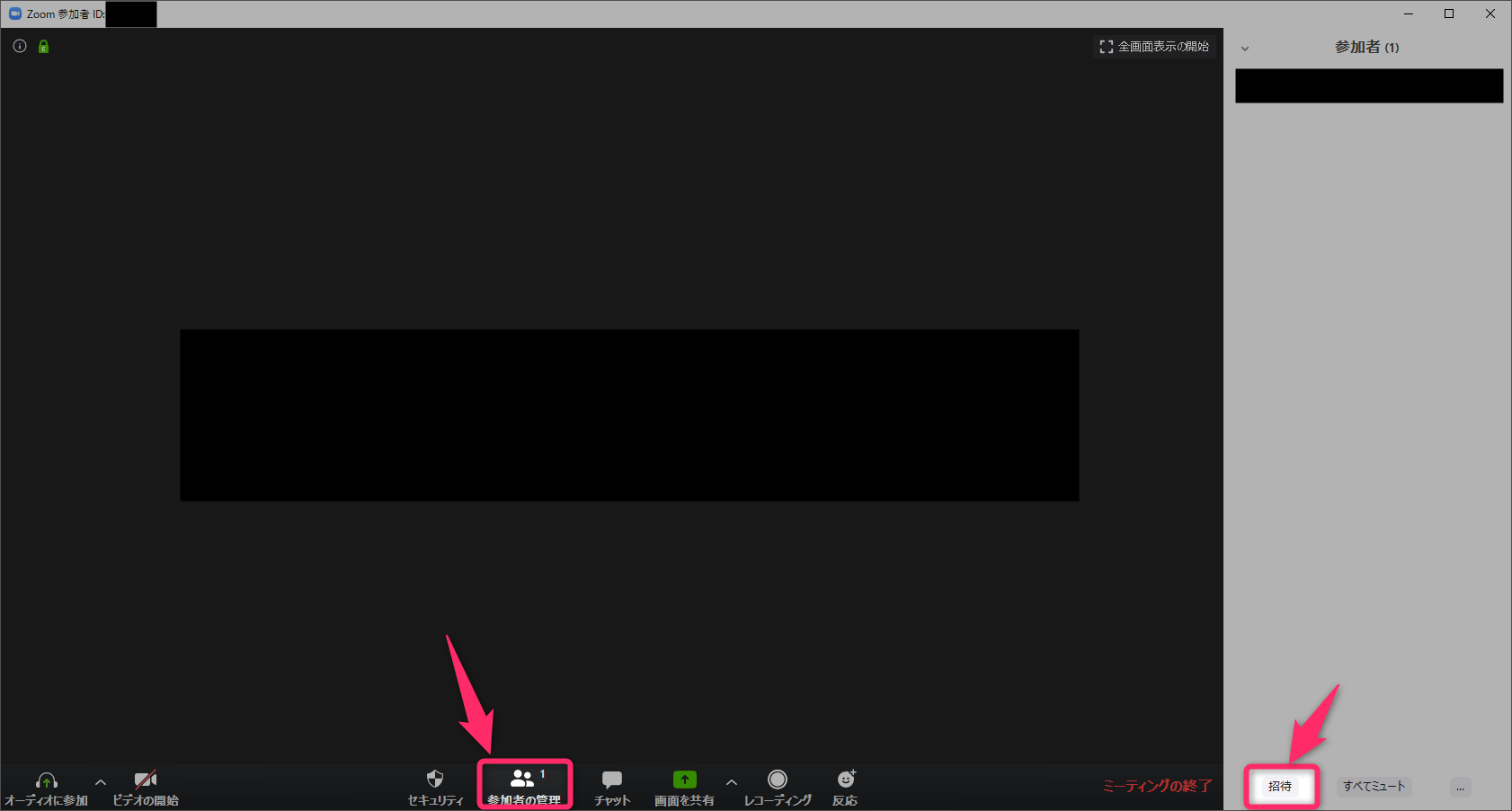
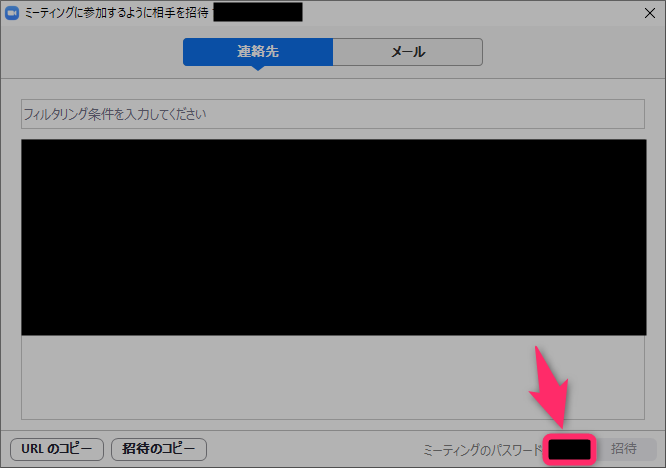
スポンサーリンク